La création de documentation semble souvent être une tâche fastidieuse, réservée aux longs après-midis et avec d’interminables difficultés de mise en forme. Mais cela ne doit pas nécessairement être le cas. Avec HelpNDoc, vous pouvez passer d’un écran vierge à un fichier d’aide ou un manuel publié de manière professionnelle en à peu près le même temps qu’il faut pour faire un café.
Ce guide de démarrage rapide vous accompagnera pendant vos 15 premières minutes avec HelpNDoc. Même si vous n’avez jamais utilisé d’outil de création d’aide auparavant, vous verrez à quelle vitesse vous pouvez créer une documentation propre, structurée et multiformat sans courbe d’apprentissage. C’est parti !
🚀 Pour commencer : installer HelpNDoc
Avant de créer quoi que ce soit, vous devez installer et lancer l’outil. Heureusement, cela ne prend que quelques secondes.
La première étape consiste simplement à installer HelpNDoc sur votre ordinateur. Téléchargez le programme d’installation depuis le site officiel et exécutez-le comme n’importe quelle application Windows classique. L’installation est légère, rapide et optimisée afin que vous puissiez commencer à créer de la documentation immédiatement.
En quelques instants, vous serez accueilli par l’interface claire et intuitive de HelpNDoc, prête pour votre premier projet. Vous êtes maintenant prêt à commencer la construction de la documentation, et le compte à rebours a à peine commencé.
📁 Créer votre premier projet
Créons votre premier projet et construisons une base simple que vous pourrez ajuster et développer à tout moment.
![Assistant de nouveau projet avec options de kit de démarrage [wizard]](/news-and-articles/2025-11-18-how-to-create-documentation-in-15-minutes-with-helpndoc-beginners-quickstart-guide/images/new-project-wizard-starter-kit-options.jpeg)
Lorsque HelpNDoc se lance, commencez par créer un nouveau projet. Cliquez sur “Nouveau projet”, donnez-lui un nom (quelque chose de simple comme Exemple de documentation) et décidez si vous souhaitez partir d’un projet vierge ou démarrer rapidement votre travail avec l’un des kits de démarrage intégrés à HelpNDoc, qui génèrent automatiquement une structure prête à l’emploi.
Votre espace de travail apparaît alors avec les trois composants principaux que vous utiliserez le plus :
- Table des matières : où vous structurez votre système d’aide.
- Éditeur de chapitre : où vous rédigez et formatez le contenu.
- Bibliothèque : où vous stockez les éléments réutilisables tels que les images, les variables, les extraits et les documents.
Même si vous n’avez jamais rédigé de documentation auparavant, l’interface vous sera immédiatement familière. Et si vous souhaitez en savoir plus sur les fonctionnalités avancées, vous pouvez consulter les tutoriels HelpNDoc ou explorer sa documentation en ligne, fièrement générée à l’aide de HelpNDoc.
🧱 Bâtir de la structure : ajouter des chapitres
Un bon projet de documentation commence par une structure claire et intuitive que les lecteurs peuvent suivre.
HelpNDoc rend la gestion des chapitres remarquablement simple. Cliquez sur “Ajouter un chapitre”, saisissez un titre, appuyez sur Entrée, et votre table des matières se met à jour instantanément.
Vous souhaitez la réorganiser ? Il suffit de glisser-déposer les chapitres à leur emplacement. Vous souhaitez créer des sous-chapitres ? Glissez un chapitre sous un autre.
Vous avez besoin d’une structure de démarrage rapide ? Essayez :
- Introduction
- Guide d’installation
- Fonctionnalités
- FAQ
En coulisses, HelpNDoc veille à ce que les références internes restent cohérentes lorsque vous renommez des chapitres. Ce détail, petit mais essentiel, vous aide à garder votre projet propre à mesure qu’il se développe.
✍️ Ajouter du contenu : rédiger, illustrer et améliorer
Une fois votre structure prête, il est temps de donner vie à votre documentation.
![Mode sombre et clair de HelpNDoc [dark]](/news-and-articles/2025-11-18-how-to-create-documentation-in-15-minutes-with-helpndoc-beginners-quickstart-guide/images/helpndoc-dark-and-light-mode.jpeg)
Cliquez sur n’importe quel chapitre et commencez à taper. L’éditeur prend en charge les titres, les listes, les tableaux, les hyperliens et tout ce que vous pouvez attendre d’un environnement d’écriture moderne. Vous pouvez appliquer des styles au fur et à mesure ou affiner la mise en forme plus tard, selon ce qui convient le mieux à votre flux de travail.
HelpNDoc excelle également en matière de médias. Ajoutez des images à la bibliothèque une seule fois, puis réutilisez-les dans plusieurs chapitres sans avoir à les réimporter. Il vous suffit de faire glisser une image dans l’éditeur, d’ajuster l’alignement, et le tour est joué.
Pour gagner encore plus de temps :
- Les variables vous permettent de centraliser les noms de produits, les numéros de version ou les noms d’entreprises. Une seule mise à jour → mise à jour partout.
- Les extraits stockent des éléments de contenu réutilisables (avertissements, instructions répétées, notes juridiques) et les synchronisent entre les chapitres.
Pour plus de conseils sur les fonctionnalités de rédaction, consultez la section Présentation des fonctionnalités du site web de HelpNDoc.
📥 Intégration de contenu externe : utilisez ce que vous avez déjà
Si vous avez déjà du contenu rédigé ailleurs, HelpNDoc vous permet de l’intégrer instantanément.
![Insertion dynamique au moment de la génération [live]](/news-and-articles/2025-11-18-how-to-create-documentation-in-15-minutes-with-helpndoc-beginners-quickstart-guide/images/live-insertion-generation-time.jpeg)
Même pendant vos 15 premières minutes avec HelpNDoc, vous n’avez pas besoin de partir de zéro. Si vous disposez déjà d’une documentation au format Word, HTML, Markdown ou dans des fichiers texte, vous pouvez les importer directement dans votre projet pour créer instantanément des chapitres HelpNDoc modifiables.
Pour encore plus de flexibilité, HelpNDoc vous permet d’ajouter des documents externes à la bibliothèque en tant qu’éléments dynamiques. Cela signifie que vos fichiers DOCX, HTML ou autres peuvent évoluer en dehors de HelpNDoc (peut-être gérés par une autre équipe) et HelpNDoc inclura automatiquement la dernière version chaque fois que vous générez votre documentation.
Cela est particulièrement utile lorsque vous collaborez ou gérez du contenu technique en constante évolution. Vous gardez le contrôle et votre projet reste toujours à jour.
📤 Publication : de l’éditeur à la documentation finale
Après seulement quelques minutes d’écriture, vous êtes prêt à générer des résultats professionnels et soignés.
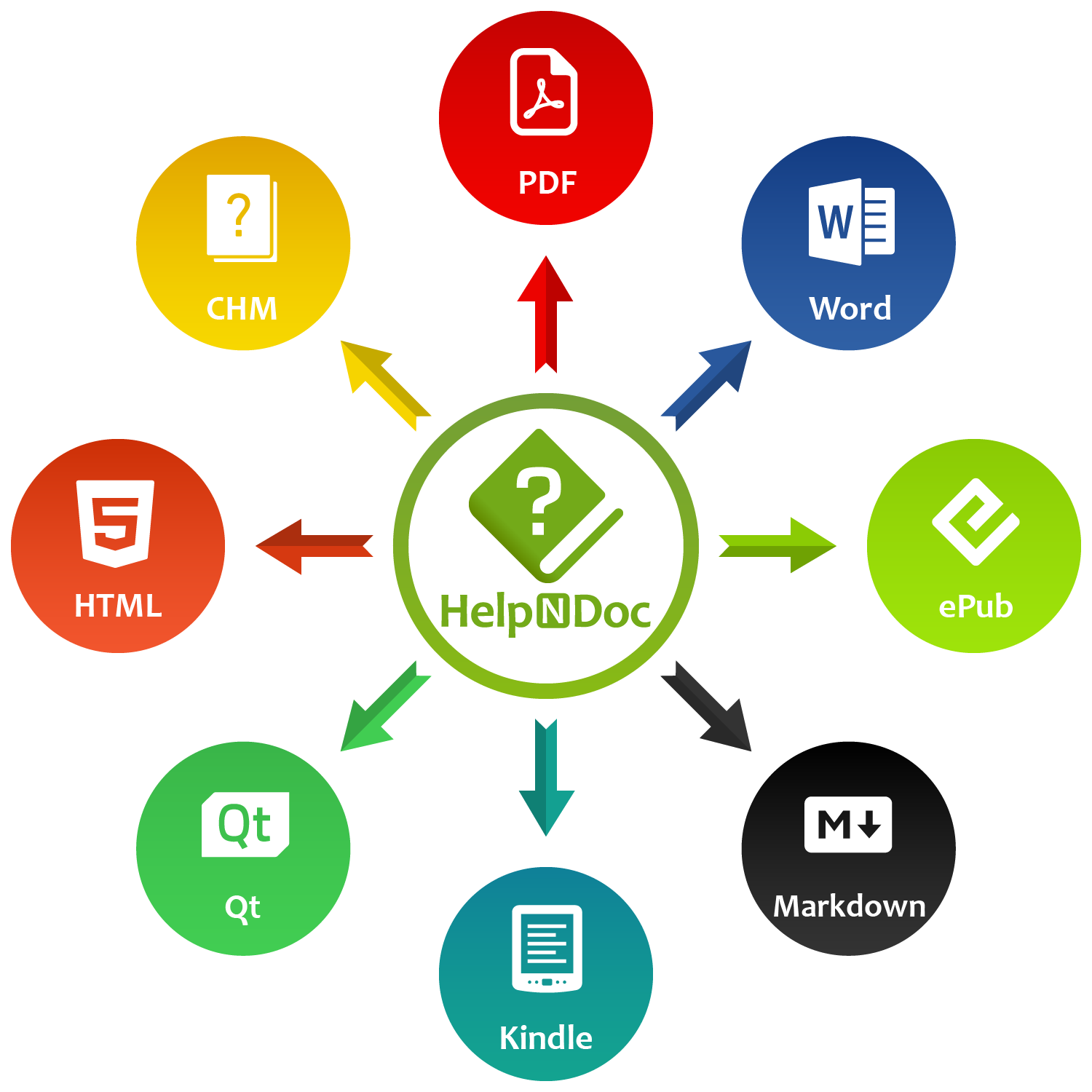
C’est là que la plupart des nouveaux utilisateurs sont agréablement surpris : la publication se fait en un seul clic. Il suffit de cliquer sur le bouton “Générer l’aide”, de sélectionner le format souhaité dans le menu contextuel, et HelpNDoc le produira immédiatement !
HelpNDoc prend en charge un large éventail de formats de sortie, notamment :
- HTML - Idéal pour les systèmes d’aide en ligne, les sorties HTML créent une documentation rapide, adaptative et compatible avec les navigateurs, qui peut être hébergée en ligne ou intégrée dans des applications.
- PDF - Parfaits pour les manuels imprimables, les fichiers PDF conservent la mise en page et la typographie et sont couramment utilisés pour la distribution, l’archivage ou la lecture hors ligne.
- CHM - CHM produit des fichiers d’aide Windows classiques qui regroupent le contenu dans un seul fichier compact et consultable, couramment utilisé dans les logiciels de bureau.
- DOCX - Générés sous forme de documents Microsoft Word, ces fichiers DOCX sont faciles à modifier, à réviser ou à personnaliser davantage dans les flux de travail basés sur Word.
- EPUB - Les fichiers EPUB sont des livres électroniques légers optimisés pour les appareils mobiles, ce qui les rend parfaits pour les manuels destinés aux tablettes ou aux liseuses électroniques.
- Livres électroniques compatibles avec Kindle - Conçus pour les appareils et applications Amazon Kindle, ces fichiers offrent des manuels clairs et portables, faciles à lire sur le matériel Kindle.
- Markdown - Format texte flexible, Markdown est idéal pour les développeurs et les équipes qui utilisent des générateurs de sites statiques ou une documentation contrôlée par version.
- Qt Help - Les fichiers Qt Help s’intègrent directement dans les applications multiplateformes basées sur Qt, fournissant aux développeurs une documentation hors ligne intégrée et consultable.
Une fois générés, votre HTML devient un site web navigable, votre PDF devient un manuel formaté et votre fichier DOCX est prêt à être modifié si nécessaire. L’ensemble du processus ne prend que quelques secondes.
Si vous souhaitez personnaliser davantage l’apparence de vos résultats, l’éditeur de modèles vous permet de modifier la mise en page, les couleurs, la typographie et l’image de marque.
🌱 Et ensuite ?
Quinze minutes suffisent pour construire quelque chose de concret, vous pouvez maintenant continuer à le développer.
En moins d’un quart d’heure, vous avez :
- Créé un projet de documentation complet
- Assuré la construction d’une table des matières structurée
- Ajouté du texte, des images, des variables et des extraits
- Importé des documents externes
- Généré plusieurs sorties de qualité professionnelle
Plus important encore, vous avez expérimenté le principe fondamental de HelpNDoc : Écrivez une fois, publiez partout.
À partir de là, vous pouvez explorer des fonctionnalités avancées telles que les modèles personnalisés, les analyseurs de projet, le contenu conditionnel ou les scripts d’automatisation. La section Aide, guides et tutoriels HelpNDoc est un excellent endroit pour continuer à apprendre.
Vous avez fait le premier pas, et votre parcours dans le monde de la documentation est déjà bien engagé. Ce que vous avez construit en quelques minutes seulement peut désormais évoluer vers un système d’aide professionnel complet avec étonnamment peu d’efforts.
Vous voulez créer de superbes documentations ?
HelpNDoc est gratuit, entièrement fonctionnel et facile à utiliser.
Produisez votre première documentation multiformat dans la minute qui suit.
![Installation rapide de HelpNDoc, prêt en quelques secondes [setup] [featured]](/news-and-articles/2025-11-18-how-to-create-documentation-in-15-minutes-with-helpndoc-beginners-quickstart-guide/images/helpndoc-quick-setup-in-seconds.jpeg)